Cómo agregar una barra de búsqueda personalizada a WooCommerce para facilitar el descubrimiento de productos
Publicado: 2025-01-04Agregar una barra de búsqueda personalizada, aquí, significa agregar una barra de búsqueda donde quiera, independientemente del tema.
Sin embargo, una barra de búsqueda no sirve solo para buscar productos sino también categorías de productos, publicaciones, páginas, etc.
Con una barra de búsqueda personalizada, puedes controlar la barra de búsqueda como quieras. Veremos tantas configuraciones de personalización con la barra de búsqueda en este blog.
Además, la barra de búsqueda se ve principalmente en el encabezado, pero de hecho, se puede configurar en cualquier lugar. Es posible con una barra de búsqueda personalizada.
¿Qué se entiende por barra de búsqueda personalizada y sus funciones?
Tabla de contenido
Se dice que una barra de búsqueda personalizada es personalizada debido a la flexibilidad que ofrece.
Hay varias formas de configurar una barra de búsqueda. Se puede colocar mediante un código corto, un insertador de bloques o un widget. Además, se puede personalizar según las preferencias del propietario del sitio web.
Características :
- Descubrimiento rápido de productos
- Experiencia de usuario mejorada
- Proporciona análisis
- Comodidad para los usuarios de dispositivos móviles
Por qué se necesita una barra de búsqueda personalizada cuando se trata de plantillas prediseñadas
Cuando importas una plantilla de tema, obtienes una barra de búsqueda de forma predeterminada, pero puede haber algunas limitaciones.
Es posible que no exista la funcionalidad de Live Search, alcance de búsqueda único, personalización limitada, etc.
Pero si considera un complemento que tenga funciones y permita a los usuarios personalizar infinitamente, puede mejorar la experiencia de los usuarios al máximo.
Lo que necesitamos en este blog
Para agregar una barra de búsqueda personalizada al sitio web de Woocommerce necesitaremos un tema y un complemento.
El tema que necesitamos debe ser compatible con WooCommerce, por eso estamos tomando Shop Mania.
Usaremos la búsqueda avanzada de TH.
Cómo agregar una barra de búsqueda personalizada a WooCommerce
Para la barra de búsqueda personalizada, necesitamos TH Advance Search.
Este es nuestro sitio ahora, sin encabezado.
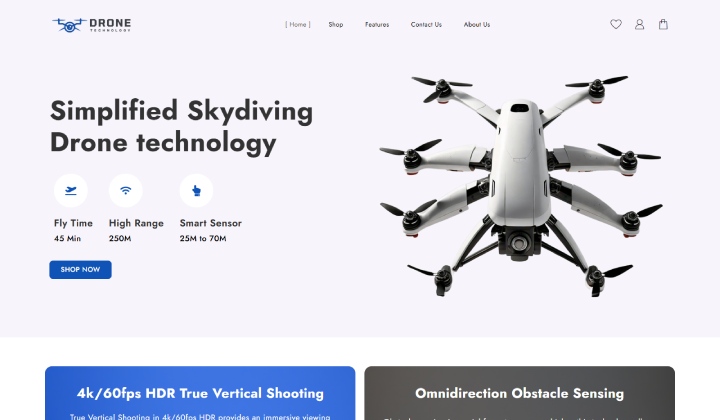
Paso 1) Abra el panel de WordPress
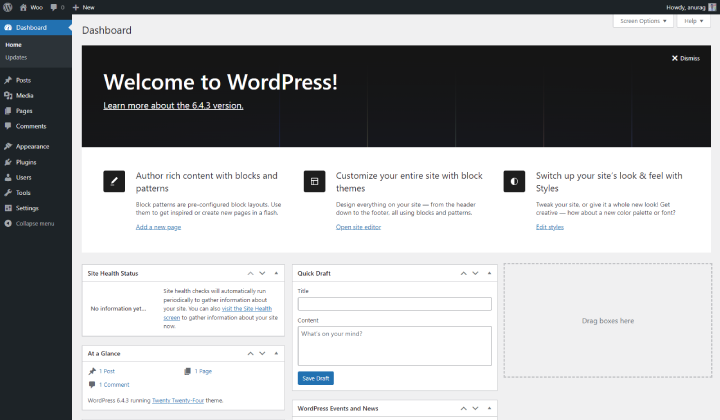
Inicie sesión en su sitio web de WordPress y abra su panel de control.
Paso 2) Vaya a Complementos y haga clic en Agregar nuevo complemento
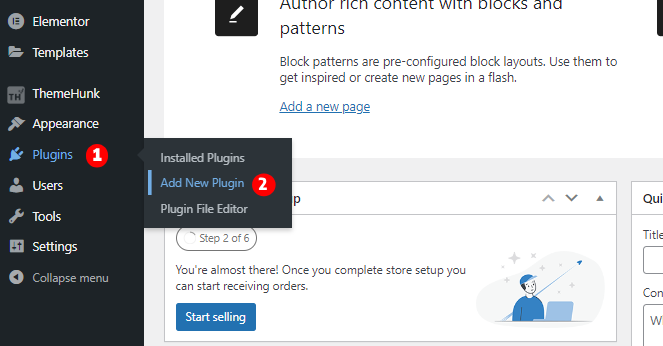
Para agregar un nuevo complemento, coloque el cursor sobre Complementos y haga clic en Agregar nuevo complemento.
Paso 3) Vaya a la barra de búsqueda y busque el complemento de búsqueda avanzada de WordPress
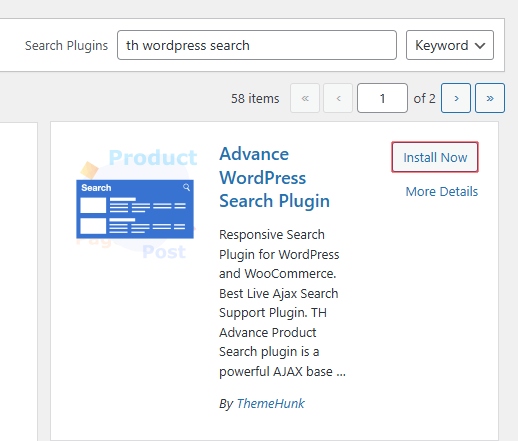
Vaya a la barra de búsqueda y busque el complemento de búsqueda avanzada de WordPress. Busque este complemento y haga clic en el botón Instalar ahora . Después de la instalación, haga clic en Activar .
Si tienes la versión pro, debes cargar el complemento. Mira cómo se hace.
Paso 3) Haga clic en Cargar complemento
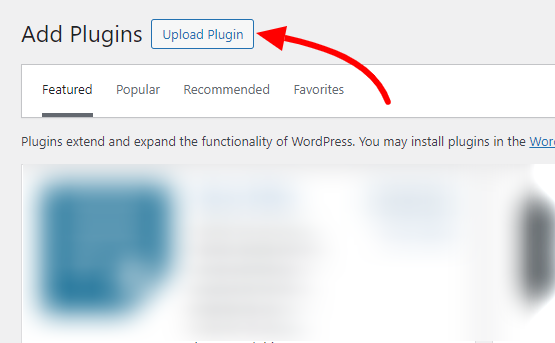
En la esquina superior izquierda, puede encontrar el botón Cargar complemento. Haga clic en él.
Paso 4) Cargue, instale y active el complemento
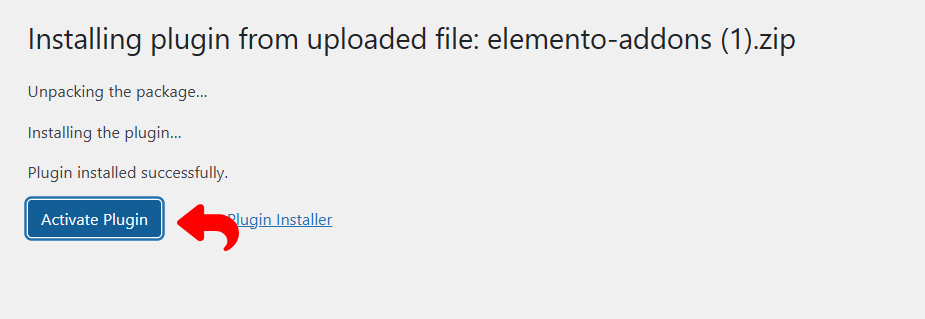
Después de la activación, podrá ver el complemento en la lista de complementos instalados.

Después de la activación, la barra de búsqueda se coloca automáticamente en el encabezado.
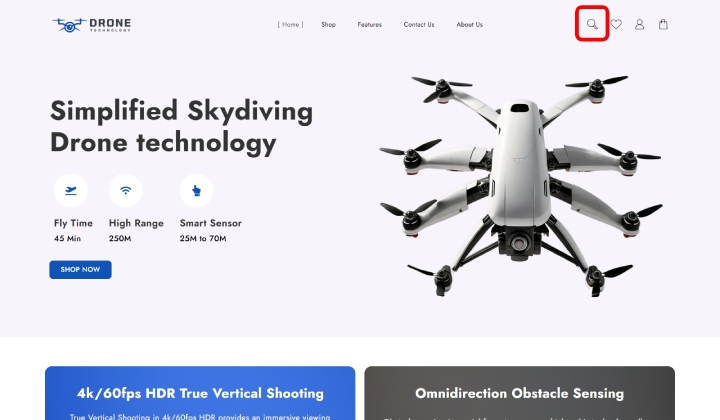
Se coloca automáticamente en el encabezado pero si deseas colocarlo en otro lugar. Pero si desea colocarlo en otro lugar o mostrar una barra de búsqueda completa en lugar de un ícono, sus diseños de encabezado pueden ayudarlo.
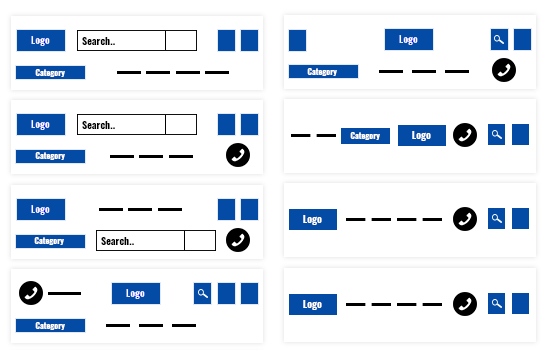
Pero aún así, si desea agregar la barra de búsqueda en otro lugar, digamos una página en particular, existen algunas formas que le ayudarán a hacerlo.
Todos los métodos se analizan en este blog.
Pero esto no ha terminado, de forma predeterminada solo puedes buscar publicaciones. Cuando miras la configuración, verás opciones que te permiten buscar páginas y publicaciones también.
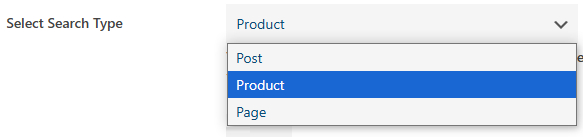
Si se selecciona la Publicación , solo se muestran las publicaciones en la barra de búsqueda. Vea el ejemplo a continuación.
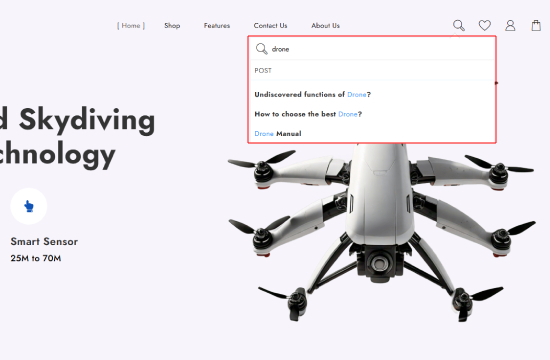
Asimismo, funciona igual para la página. Usando una sola palabra, se muestran búsquedas relacionadas.
Además, puede buscar categorías junto con el tipo de búsqueda, lo que significa categoría de producto con tipo de producto y categoría de publicación con tipo de publicación. Cuando escribes buscar algo y ambos se buscan en la barra de búsqueda, ambos se muestran.
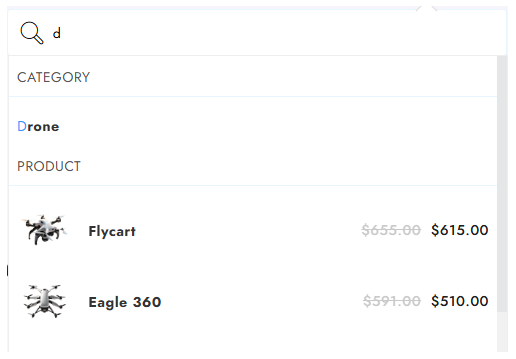
En la imagen de arriba, cuando escribí 'd', se muestra la categoría, es decir, Drone, y la misma palabra también se menciona en algún lugar de los productos, por lo que se muestran 2 productos.
En este complemento, puedes controlar todo, desde el texto hasta el cargador. No sólo esto, puedes personalizar cada sección de la barra de búsqueda.
Puede hacer coincidir las combinaciones de colores de su sitio web con la barra de búsqueda.
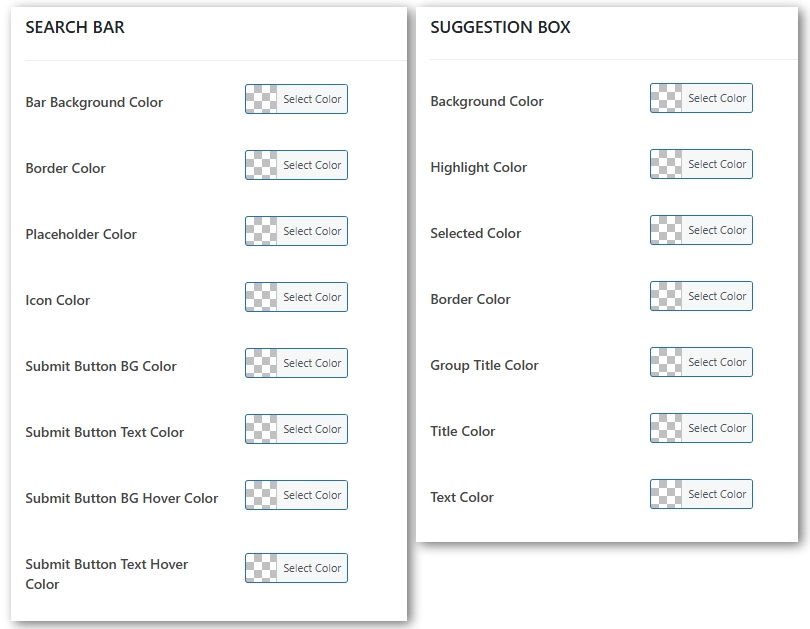
Todas estas opciones están disponibles en la Versión Gratuita . Si desea explorar más y utilizar todo el poder de este complemento, puede optar por la versión premium.
En la versión pro, puedes disfrutar de las funciones de búsqueda por voz, autocompletar, personalización del color, etc.
Preguntas frecuentes
P. ¿Qué importancia tiene la barra de búsqueda para un sitio web de comercio electrónico?
Respuesta. Cuando los usuarios acceden a un sitio web de comercio electrónico para encontrar cualquier producto, simplemente van al cuadro de búsqueda y escriben el nombre. Esta es la forma más cómoda de buscar un producto ya que ahorra tiempo y esfuerzo. Cuando inserta múltiples funcionalidades en la barra de búsqueda, aumenta la experiencia, la conveniencia y la confiabilidad de los usuarios.
P. ¿En qué tipo de sitios web puedo configurar el tipo de búsqueda como publicación?
Respuesta. Está diseñado principalmente para sitios web de blogs donde hay muchos blogs y los usuarios quieren buscar uno específico, luego pueden buscarlo e ir al pantano.
Conclusión
Entonces, hemos visto agregar una barra de búsqueda personalizada a WooCommerce. En última instancia, ayuda a impulsar las ventas, ya que afecta directamente la impresión del sitio web.
La búsqueda avanzada de TH no es solo para WooCommerce, sino que se puede utilizar en cualquier sitio web donde los usuarios necesiten buscar en el sitio, ya sea un artículo, un blog, una noticia, etc.
También hemos visto no solo el uso sino también cómo se pueden usar sus opciones de personalización, ya que Th Advance Search es un complemento flexible.
Espero que este blog te ayude. Aún así, si tiene alguna consulta o sugerencia, hágamelo saber en la sección de comentarios.
Puedes suscribirte a nuestro canal de YouTube , también subimos contenido excelente allí, también síguenos en Facebook y Twitter .
Descubra más artículos
- Cómo configurar Google Analytics para WordPress
- Cómo agregar Google Maps en temas de WordPress
- Cómo traducir temas de WordPress con el complemento WPML
